- Auteur Jason Gerald [email protected].
- Public 2023-12-16 11:11.
- Dernière modifié 2025-01-23 12:18.
Les ordinateurs Macintosh (Mac) ont la possibilité d'accéder à d'autres ordinateurs, qu'ils exécutent le système d'exploitation MacOS ou Windows. Pour accéder à d'autres ordinateurs Mac, vous devez modifier les droits d'utilisateur sur le réseau à l'aide du profil, du nom d'utilisateur et du mot de passe de l'administrateur réseau. Si vous souhaitez accéder à un ordinateur Windows, vous aurez également besoin de connaître les informations du profil administrateur de l'ordinateur Windows, en plus du nom du groupe de travail Windows qui contient les fichiers auxquels vous devez accéder.
Étape
Méthode 1 sur 2: Accéder à un autre ordinateur Mac
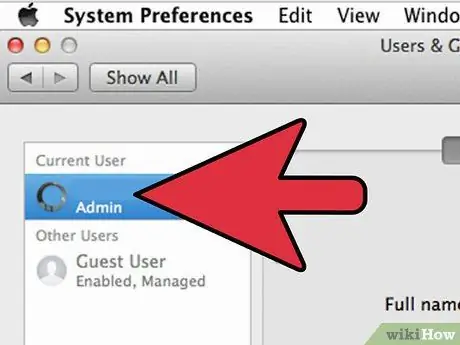
Étape 1. Connectez-vous à l'ordinateur à l'aide du nom d'utilisateur et du mot de passe de l'administrateur réseau
Des droits d'administrateur sont requis pour activer et configurer les préférences des options de partage de fichiers afin que vous puissiez accéder à d'autres ordinateurs.
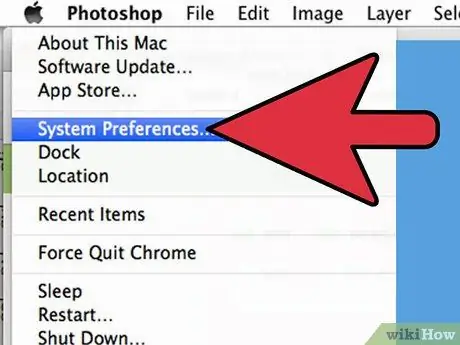
Étape 2. Ouvrez le menu Apple et sélectionnez "Préférences Système"
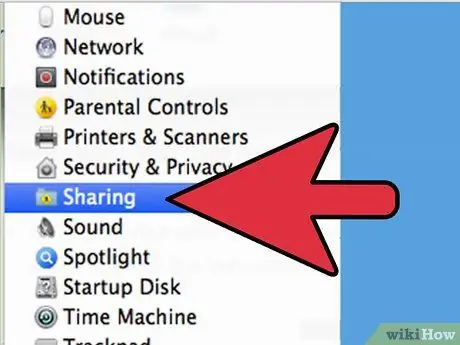
Étape 3. Ouvrez le menu "Affichage" et sélectionnez "Partage"
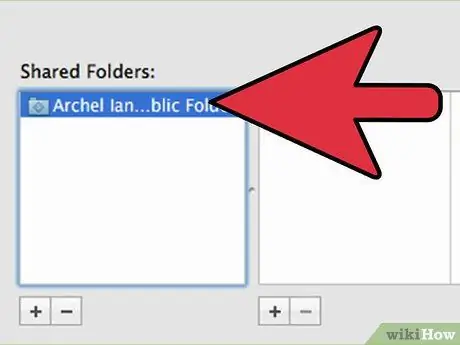
Étape 4. Sélectionnez les fichiers auxquels vous souhaitez accéder à partir de votre ordinateur Mac
- Pour trouver le fichier ou le dossier auquel vous souhaitez accéder, cliquez sur l'icône du signe plus sous la colonne " Dossiers partagés " et sélectionnez le dossier/fichier auquel vous souhaitez accéder.
- Vous pouvez également sélectionner les fichiers auxquels vous souhaitez accéder à l'aide du Finder. Sur le bureau, cliquez sur l'icône du Finder qui ressemble à un visage souriant, puis localisez le fichier ou le dossier auquel vous souhaitez accéder. Allez dans le menu "Fichier", sélectionnez "Obtenir des informations", et cochez la case à côté de "Dossier partagé".
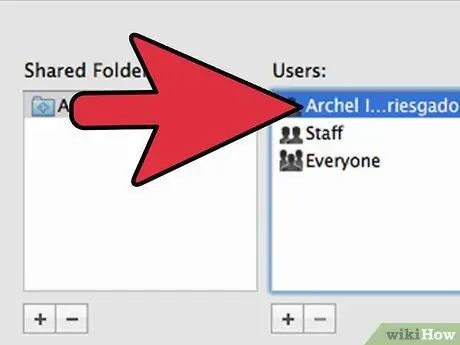
Étape 5. Sélectionnez le nom d'utilisateur Mac dans la liste des utilisateurs (« Utilisateurs »)
Ainsi, vous pouvez accéder aux dossiers qui ont été déterminés.
Pour rechercher un nom d'utilisateur, cliquez sur le signe plus sous la colonne "Utilisateurs" et faites défiler la liste jusqu'à ce que vous trouviez votre nom d'utilisateur
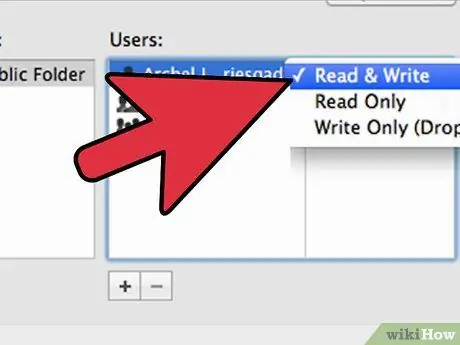
Étape 6. Modifiez les droits d'édition
Par défaut, chaque utilisateur ne dispose que de droits « Lecture seule », sauf si vous modifiez le profil utilisateur.
- Recherchez le statut des droits à droite du nom d'utilisateur et cliquez sur la flèche à côté de "Lecture seule" pour modifier le statut si vous le souhaitez.
- Vous pouvez également utiliser le menu Finder pour accéder au fichier. Ouvrez le Finder depuis le bureau et sélectionnez le dossier auquel vous souhaitez accéder. Cliquez sur le menu " Fichier ", sélectionnez " Obtenir des informations ", puis cliquez sur " Partage et autorisations " pour ajouter votre nom d'utilisateur et modifier les droits de profil.
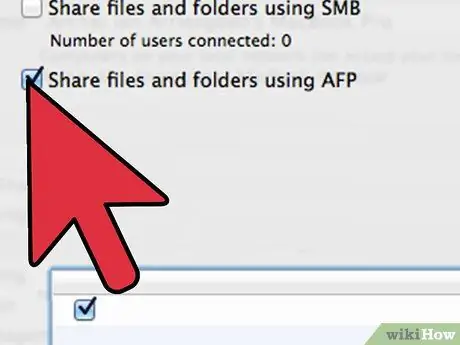
Étape 7. Activez le protocole de dépôt Apple (AFP)
Avec ce protocole réseau, vous pouvez utiliser votre ordinateur personnel pour accéder aux fichiers spécifiés depuis l'ordinateur de l'administrateur.
- Cliquez sur le bouton "Options" dans le coin inférieur droit de la fenêtre "Préférences de partage".
- Sélectionnez "Partager des fichiers et des dossiers à l'aide d'AFP".
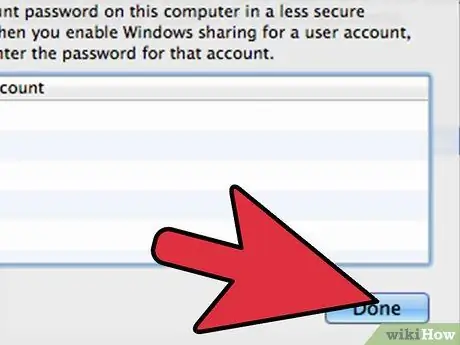
Étape 8. Cliquez sur le bouton " Terminé " pour terminer le processus
De cette façon, vous pouvez recommencer à utiliser votre Mac personnel et accéder aux fichiers ou dossiers que vous avez spécifiés.
Méthode 2 sur 2: Accéder à un autre ordinateur Windows
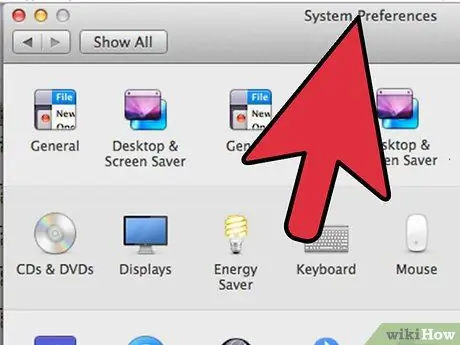
Étape 1. Ouvrez "Préférences Système" dans le menu Pomme dans le coin supérieur gauche du bureau
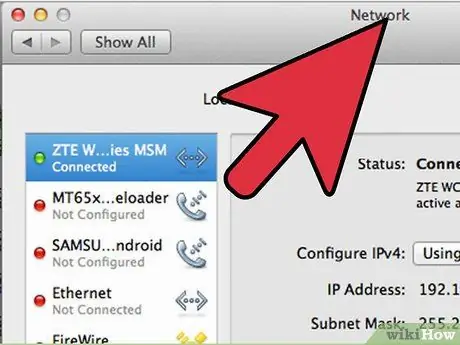
Étape 2. Sélectionnez "Préférences réseau"
Ce menu permet de définir et de configurer l'accès aux postes Windows.
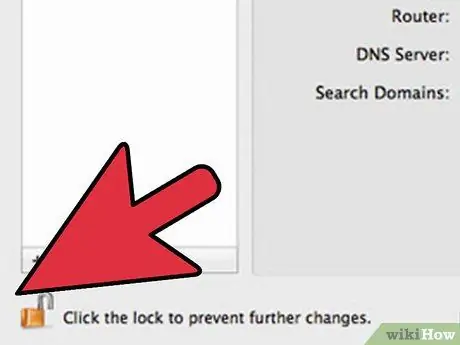
Étape 3. Assurez-vous que l'icône de verrouillage dans le coin inférieur gauche de la fenêtre apparaît « ouverte »
Si l'icône de verrouillage apparaît « verrouillé », cliquez sur l'icône, puis saisissez le nom d'utilisateur et le mot de passe de l'administrateur réseau Windows
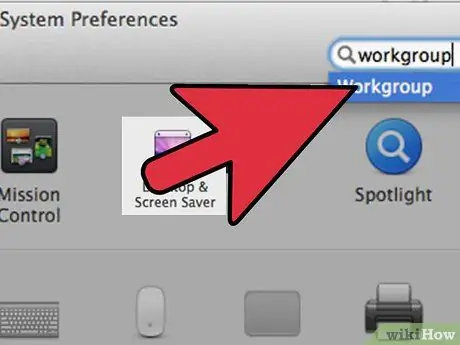
Étape 4. Entrez "Groupe de travail" dans le champ de recherche de la fenêtre "Préférences Système"
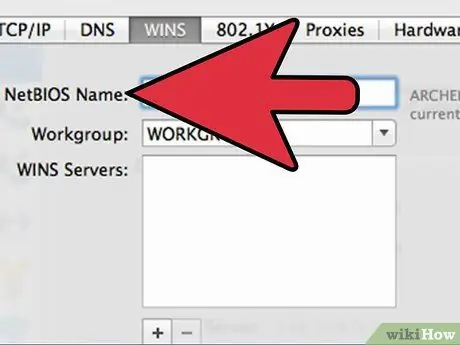
Étape 5. Tapez un nom unique pour votre Mac à côté du champ "Nom NetBIOS"
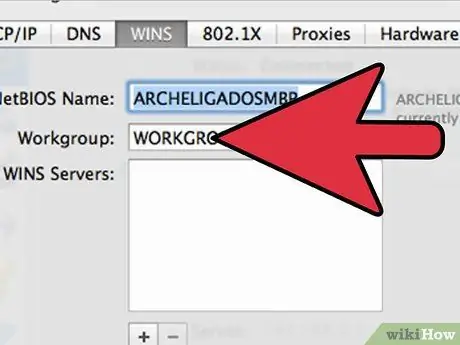
Étape 6. Sélectionnez le nom du groupe de travail Windows auquel vous souhaitez accéder à l'aide du menu déroulant à côté de l'option "Groupe de travail"
Si votre ordinateur est dans un environnement de bureau avec plusieurs serveurs, vous devrez entrer une adresse IP spécifique dans le champ " Serveurs WINS ". Dans une telle situation, vous devez obtenir l'adresse IP de l'administrateur réseau Windows
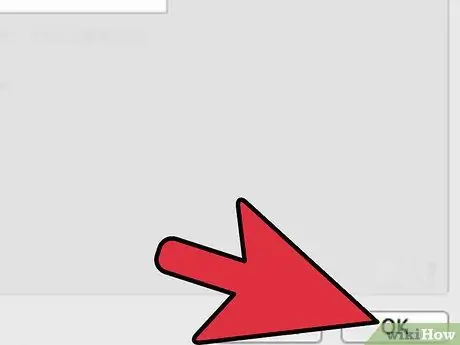
Étape 7. Cliquez sur le bouton "OK", puis sélectionnez "Appliquer"
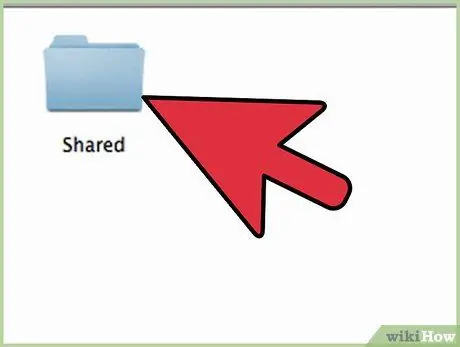
Étape 8. Attendez que le groupe de travail Windows apparaisse sur l'ordinateur Mac
- Cela peut prendre quelques minutes pour que le réseau connecte l'ordinateur Mac au dossier du groupe de travail Windwos. Ce groupe apparaîtra dans la barre latérale du Finder, sous la section " Partagé ".
- Une fois le dossier du groupe de travail Windows affiché, vous pouvez accéder à tous les fichiers de ce dossier directement depuis votre ordinateur Mac.






